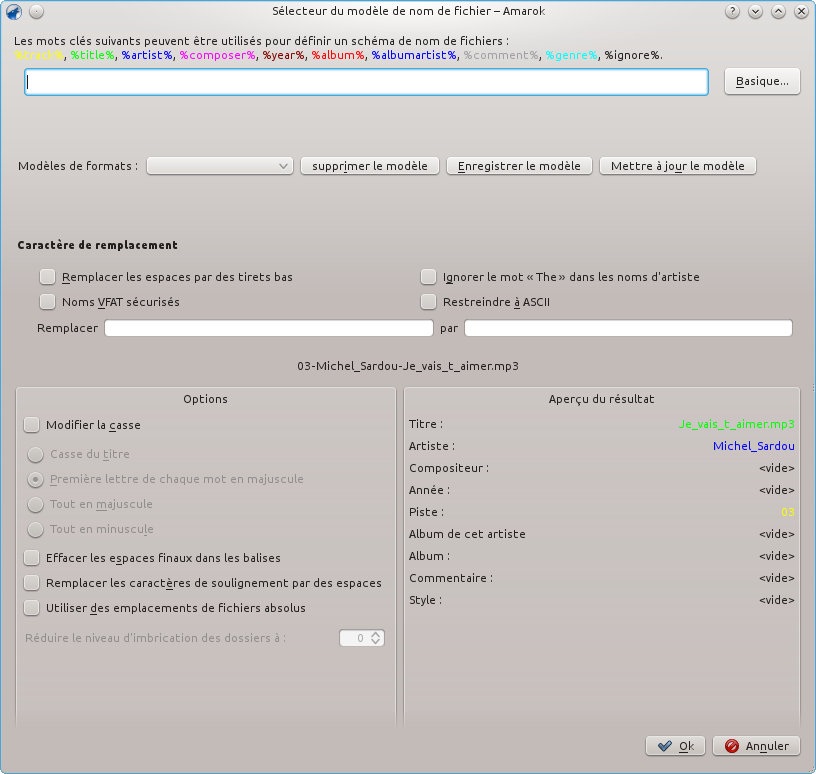L'éditeur de balises intégré permet d'afficher et de modifier les méta-données des fichiers musicaux. Pour ouvrir l'éditeur, faites un clic droit sur une ou plusieurs chansons, albums, ou genres choisis, dans votre collection ou votre liste de lecture, cliquez sur Modifier les informations de la piste et choisissez l'onglet balises.
Modifiez la ligne appropriée à la valeur requise et appuyez sur le bouton Enregistrer et Fermer. Appuyer sur Annuler annule toutes les modifications qui n'ont pas été enregistrées.
Les balises sont des métadonnées telles que le numéro de la piste ou l'artiste de la chanson contenues dans le fichier. Une balise très usuelle est la balise ID3.
Voici une liste de balises prises en charge par Amarok :
| Balise | Description |
|---|---|
|
Titre |
Le titre de la piste. |
|
Artiste |
L'artiste ou le groupe de la piste. |
|
Compositeur |
Le compositeur de la piste. |
|
Artiste de l'album |
L'artiste ou le groupe de l'album. |
|
Album |
Le titre de l'album. |
|
Numéro du disque |
Le numéro du disque de l'album; important pour les albums avec plusieurs CD. |
|
Genre |
Le genre de la piste. Cela peut être un genre personnalisé, mais habituellement l'un des genres prédéfinis est utilisé. |
|
Battements par minute |
Le tempo de la piste. |
|
Numéro de la piste |
Le numéro de la piste sur l'album. |
|
Année |
L'année pendant laquelle la piste ou l'album est sorti. |
|
Commentaire |
Un commentaire sur la piste. |
Dans ce mode, vous pouvez modifier toutes les balises prises en charge par fichier choisi.
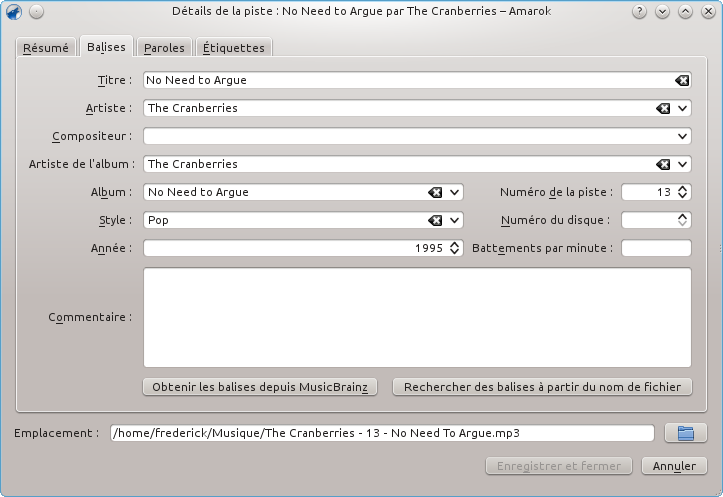
Plusieurs pistes peuvent être choisies en cliquant sur l'artiste, l'album, ou le genre dans votre collection ou en choisissant plusieurs pistes dans la liste de lecture en utilisant la touche Ctrl (non séquentiel) ou Maj (séquentiel).
Des balises plus générales peuvent être configurées pour un ensemble de balises à la fois. Cela fonctionne comme le mode piste seule, mais les balises titre et numéro de la piste sont verrouillées.
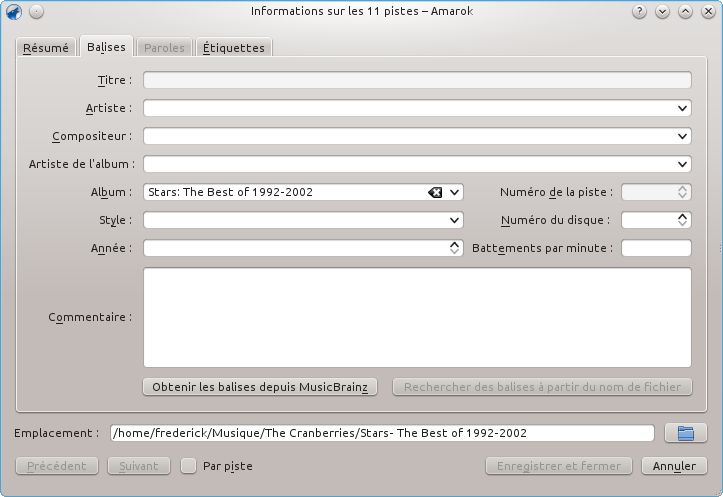
Amarok 2.8 a la capacité de deviner les balises depuis la base de données de MusicBrainz. Appuyez sur Obtenir les balises depuis MusicBrainz, patientez un instant que la base de données recherche des correspondances, puis appuyez sur le bouton Mettre à jour les balises, ou Annuler.
Si vous avez les paquets libofa et ffmpeg d'installés, et si Amarok a été compilé avec eux, Musicbrainz sera capable d'utiliser « fingerprinting » (le service de MusicDNS) pour rechercher les albums et les pistes sans les noms de fichiers corrects ou sans balise existante.

Dialogue du baliseur de MusicBrainz
Il est aussi possible de baliser les pistes en utilisant l'information contenue dans le nom du fichier. C'est une fonctionnalité très pratique quand vous avez à gérer un grand nombre de fichiers avec un schéma de nommage cohérent.
Certaines pistes doivent être modifiées manuellement puisque les caractères spéciaux comme des guillemets simples (apostrophe) sont omis dans les noms de fichiers. Un aperçu facilite la création d'un modèle correct.
Dans le mode de vue basique, vous avez un menu glisser-déposer pour créer le modèle du nom de fichier.
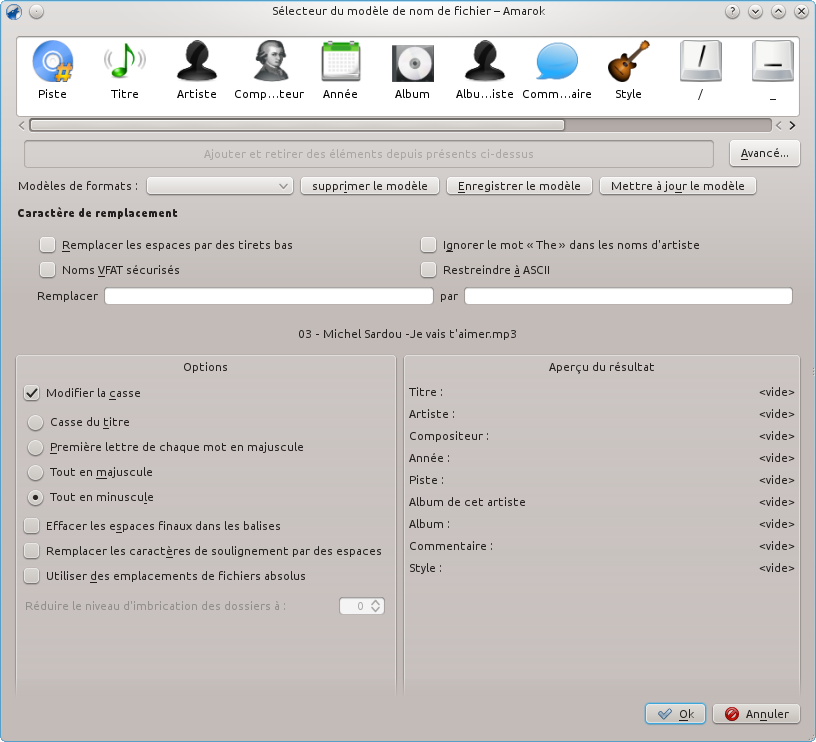
Nom de fichier : 03-Michel_Sardou-je_vais_t_aimer.mp3
Numéro de la piste : 03
Artiste : Michel_Sardou
Titre: je_vais_t_aimer
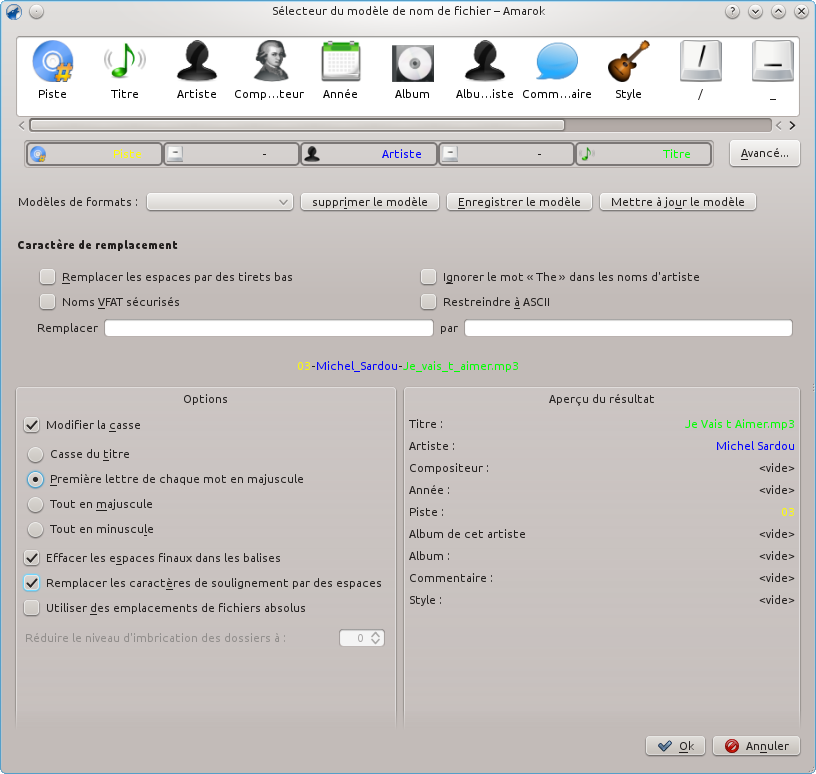
Dans le mode de vue avancé, vous pouvez créer un modèle en utilisant des marqueurs dans une chaîne de caractères.